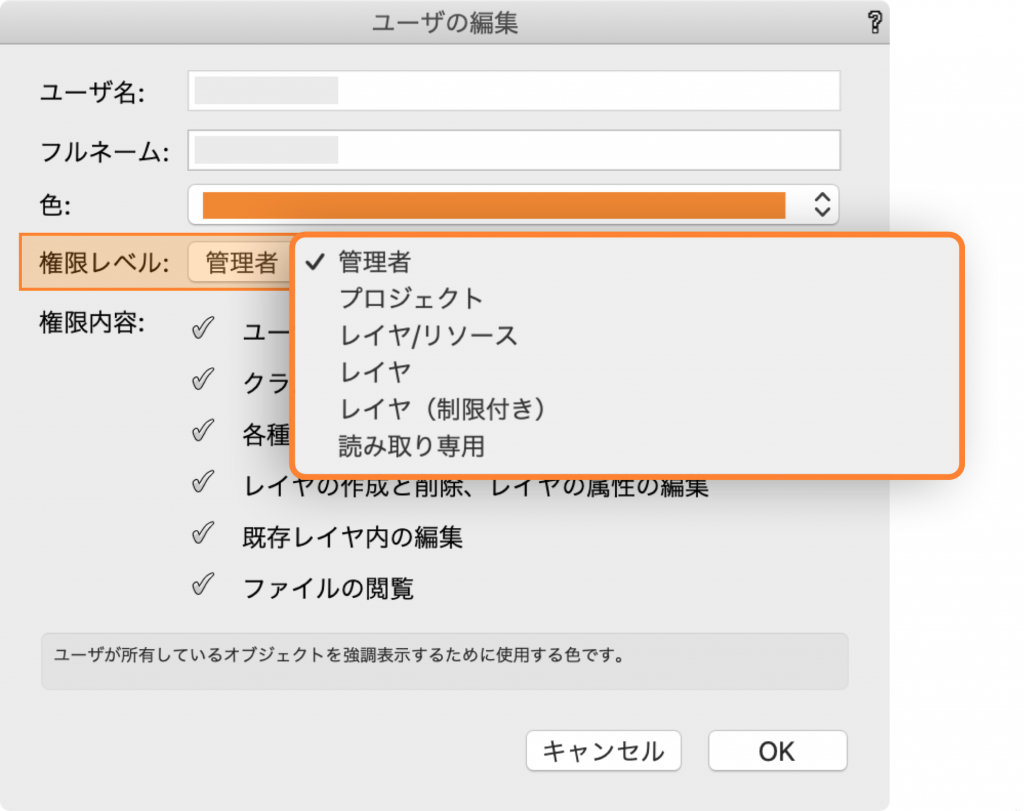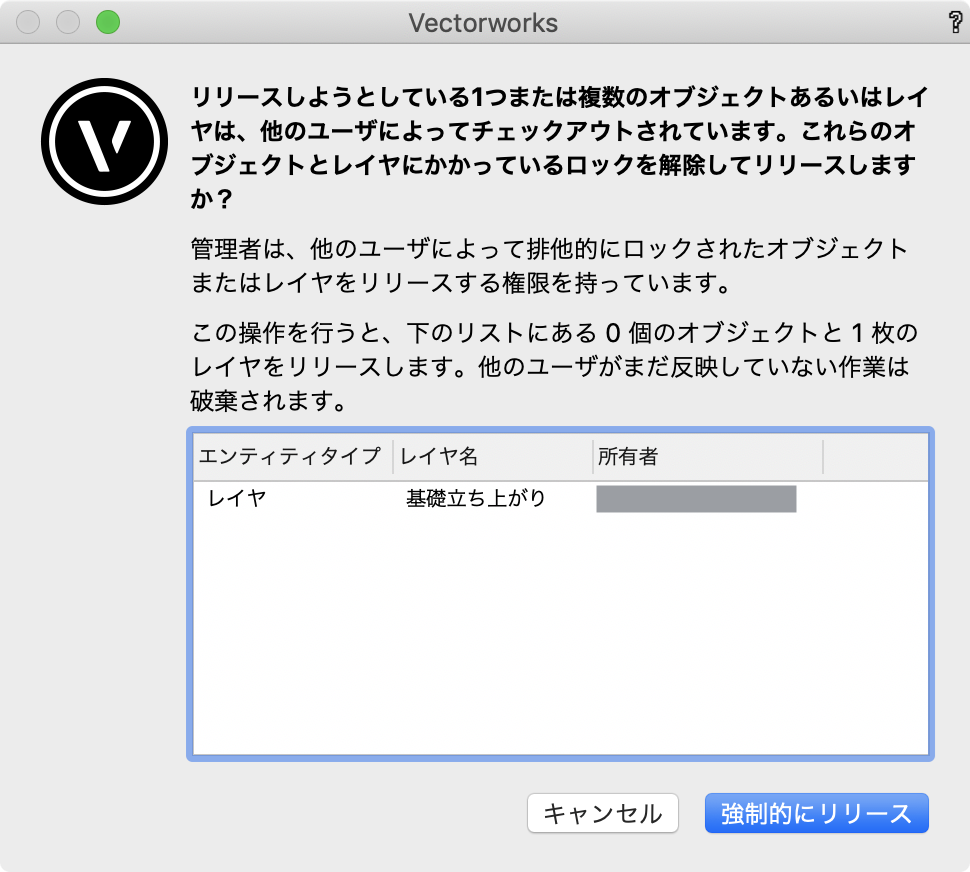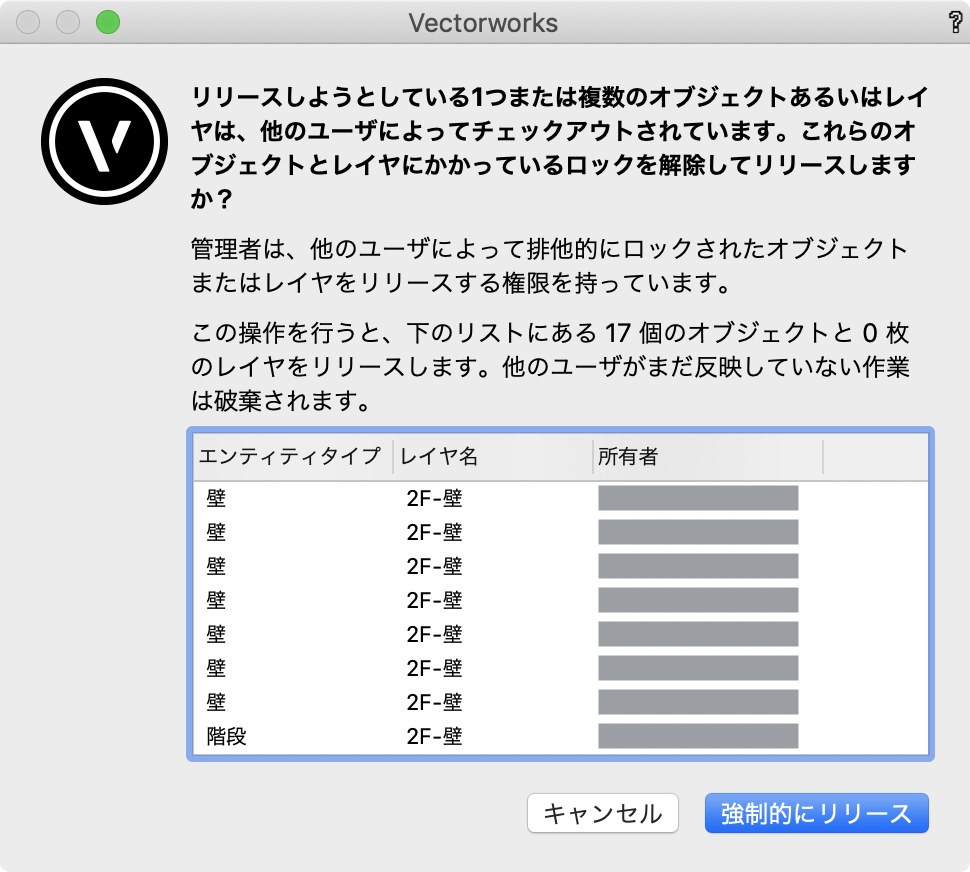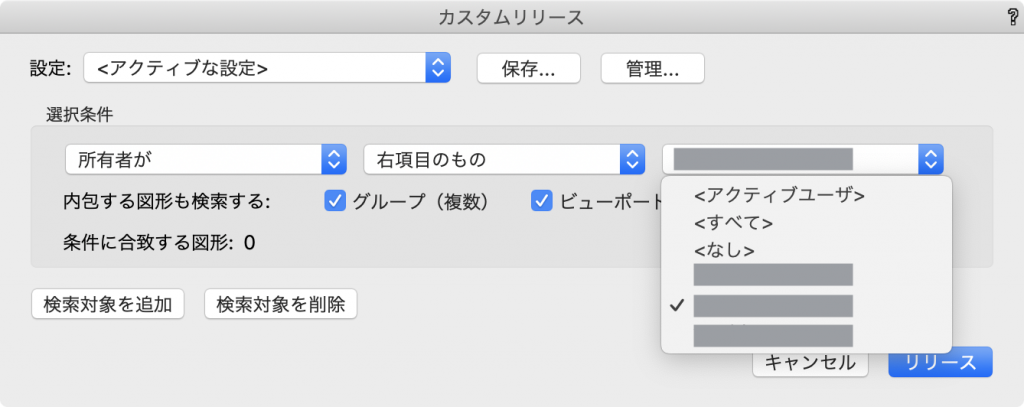目次
17-2. 権限レベルとは
プロジェクト共有での作業は、各ユーザがレイヤや図形などをチェックアウトして行います。
チームメンバーの誰が、どんな操作ができるのかは、各メンバーに権限レベルを割り当てて管理します。
プロジェクト共有の管理者は、プロジェクトのために完了しなければならないタスクから、各メンバーに必要な権限レベルを割り振ります。「権限レベル」と「どのようなタスクを完了させることができるのか」を理解することで、チームメンバーのタスクに合った権限の設定に役立ちます。
権限レベルの種類
権限レベルは、「レイヤを作成可能」なものから「既存レイヤの編集が可能」なものまでさまざまなものがあります。また、シンボル・壁スタイル・クラスなどの共有リソースの追加・編集・削除にも権限が必要です。
各権限レベルが持つ制限事項を理解し、メンバーに割り当てる権限の参考にします。
各プロジェクトファイルには、権限レベル「管理者」が2人以上いることを推奨しています。
これは、そのユーザが「管理者」の機能を使用するかどうかに関係なく、管理機能をバックアップするために必要なことです。
| 権限レベル | 説明 |
| 読み取り専用 | ∙ ファイルの内容の表示 ∙ ファイル内での移動 ∙ クラスおよびレイヤの表示設定の編集(反映はできません) ∙ ファイルのパブリッシュと取り出し |
| レイヤ(制限付き) | 読み取り専用の権限レベルに、以下が加わります。 ∙ レイヤ上のオブジェクトの作成、削除、編集 ∙ ワークシート、スクリプト、スクリプトパレットの作成、削除、編集 ∙ 制限のない文書の環境設定や設定を編集する(反映はできません) ∙ 登録画面の作成と編集(反映はできません) ∙ ワーキングプレーンの作成と編集(反映はできません) |
| レイヤ | レイヤ(制限付き)の権限レベルに、以下が加わります。 ∙ レイヤの作成、削除、編集 ∙ 登録画面の反映 ∙ パブリッシュ設定の作成、削除、編集、反映 ∙ 一括レンダリング設定の作成、削除、編集、反映 |
| レイヤ/リソース | レイヤの権限に権限レベルに、以下が加わります。 ∙ リソースの作成、削除、編集 ∙ 寸法規格の作成、削除、編集 ∙ 模様の作成、削除、編集 |
| プロジェクト | レイヤ/リソースの権限に権限レベルに、以下が加わります。 ∙ クラスの作成、削除、編集 ∙ ストーリの作成、削除、編集 ∙ マスターレイヤの設定と編集 ∙ Vectorworksファイルへの参照の作成、削除、編集 ∙ ファイル設定への制限付きアクセスの編集 ∙ すべてのファイル設定と反映 |
| 管理者 | プロジェクトの権限に権限レベルに、以下が加わります。 ∙ プロジェクト共有設定の管理 ∙ ユーザの追加、削除、編集 |
権限レベルに関する詳細は、Vectorworksヘルプ「権限レベルの説明」を参照してください。
権限レベルとリソースの編集
ワーキングファイルと通常のVectorworksファイルとで機能は変わりません。共有ライブラリ・リソースへのアクセス方法や、ワークグループフォルダ(またはプロジェクトフォルダ)の使用方法も変わりません。
唯一の違いは、ワーキングファイルでの新しいリソース作成や、新しいリソースの取り込みに「レイヤ/リソース」以上の権限レベルが必要な点です。
その他、考慮すべきリソースとして「非描画データ」があります。
これには、クラス・ストーリ・登録画面などが含まれます。
リソースの編集に必要な権限レベルについては、Vectorworksヘルプの「リソースなど全般にわたるデータに必要な権限レベル」を参照してください。
また、今後公開予定のPDFテキストでも解説予定です。
17-3. プロジェクト管理者の役割
プロジェクト共有の管理者に求められる役割として、以下の4つが挙げられます。
-
- プロジェクトチームの権限レベル管理
- オブジェクト・レイヤのチェックアウト管理
- プロジェクト共有の設定
- プロジェクトファイルのアーカイブ
「プロジェクトチームメンバーの管理」「オブジェクト・レイヤのチェックアウト管理」には、管理者権限が必要です。
「プロジェクト共有の設定」「プロジェクトファイルのアーカイブ」に関しては、今後公開予定のPDFテキストで解説予定です。
一般的にプロジェクト管理者は、情報を参照するか取り込むかの判断や、ファイル構造・アーカイブに関する判断を、オフィスの標準やルールに合わせて行うことができます。
プロジェクト共有は、オフィスの既存標準にほとんど変更を加えることがないため、すべての新規プロジェクトに簡単に導入できます。
プロジェクトチームの権限レベル管理
作業をしていく中で、メンバーをプロジェクトに追加したり、権限レベルを変更したりする必要があります。
前述の「プロジェクトファイルの作成方法」では、ファイルの意図しない変更を防ぐため、新しいチームメンバーのデフォルトの権限レベルは「読み取り専用」に設定することをおすすめしています。しかし、実際に作業する場合には、権限レベルを「レイヤ(制限付き)」以上に変更する必要があります。
【権限レベルの変更】
- これから変更するユーザのワーキングファイルが閉じていて、すべての変更が反映されていることを確認します。
. - 管理者は自分のワーキングファイルを開きます。
.
- ファイル>プロジェクト共有を選択し、ユーザタブを開きます。
. - 変更したいユーザを選択し、編集をクリックします。
. - ドロップダウンメニューから任意の権限レベルを選択します。
.
- ユーザの編集ダイアログとプロジェクト共有ダイアログをOKをクリックして終了します。
権限レベルの変更を有効にするために、反映を使用する必要はありません。
オブジェクト・レイヤのチェックアウト管理
ユーザがオブジェクトやレイヤをチェックアウトしたまま、リリースするのを忘れてしまったとき、管理者は管理者権限リリースができます。
管理者権限リリースは、極端にいえば「最後の手段」です。
管理者権限リリースは、そのユーザの反映されていない変更が破棄され、プロジェクトファイルに反映できなくなります。
【レイヤの管理者権限リリース】
- 管理者は、自分のワーキングファイルからファイル>プロジェクト共有を選択します。
. - レイヤタブで任意のレイヤを選択し、管理者権限リリースを選択します。
. - 「他の人がそのレイヤをチェックアウトしている」という、注意のダイアログが表示されます。
. - 強制的にリリースを選択します。
【オブジェクトの管理者権限リリース】
- リリースしたいオブジェクトを選択します。
. - 次のいずれかの操作で管理者権限リリースを選択します。
右クリック>管理者権限リリース
.
加工>管理者権限リリース
.
- 強制的にリリースをクリックします。
【特定のユーザを指定して管理者権限リリース】
- ツール>カスタムリリースを選択します。
. - 3つのプルダウンから、以下のように選択基準を設定します。
そのユーザがチェックアウトしている、すべてのオブジェクト・レイヤがリリースされます。特定のレイヤやオブジェクトだけを選択してリリースすることはできません。
また、管理者がワーキングファイルを反映する必要はありません。
17-4. その他
2021年に、Cloud Services上でプロジェクト共有が可能になりました!
詳細は以下記事にてご確認ください。
この機能を利用できる製品

|
Vectorworks Architect建築設計や内装、ディスプレイデザインに対応した先進的なBIM・インテリア設計支援機能、拡張機能、さらには豊富な建築向けのデータライブラリを搭載した建築/内装業界向け製品 |

|
Vectorworks Landmark地形モデルや多彩な植栽、灌水設備計画等に対応するランドスケープデザイン機能、さらには豊富な造園向けのデータライブラリを搭載した都市計画/造園業界向け製品 |

|
Vectorworks Spotlightステージプランニングやライティング計画に対応した先進的な舞台照明計画支援機能、さらには各種メーカー製のトラスや照明機材、音響機器等の豊富なデータライブラリを搭載したエンタテインメント業界向け製品 |

|
Vectorworks Design Suite専門分野別(建築設計/ディスプレイデザイン、ランドスケープデザイン、ステージデザイン&スポットライトプランニング)の設計支援機能、拡張機能、さらには豊富なデータライブラリを搭載した最上位の製品 |